-
Wielka Brytania+44 (20) 4577-20-00
-
USA+1 (929) 431-18-18
-
Izrael+972 (55) 507-70-81
-
Brazylia+55 (61) 3772-18-88
-
Kanada+1 (416) 850-13-33
-
Republika Czeska+420 (736) 353-668
-
Estonia+372 (53) 683-380
-
Grecja+30 (800) 000-02-04
-
Irlandia+353 (1) 699-43-88
-
Islandia+354 (53) 952-99
-
Litwa+370 (700) 660-08
-
Holandia+31 (970) 1027-77-87
-
Portugalia+351 (800) 180-09-04
-
Rumunia+40 (376) 300-641
-
Szwecja+46 (79) 008-11-99
-
Słowacja+421 (2) 333-004-23
-
Szwajcaria+41 (22) 508-77-76
-
Mołdawia+373 (699) 33-1-22
Jak zapisać plik w nano Linux
- Główna
- Baza wiedzy
- Jak zapisać plik w nano Linux
Nano Linux (zwykle określany po prostu jako Nano) to mała dystrybucja Linuksa, która została zaprojektowana tak, aby była bardzo szybka i lekka. Może być używana zarówno na komputerach osobistych, jak i serwerach.
Czym jest nano Linux
Nano wykorzystuje naprawdę minimalny zestaw komponentów, co pomaga znacznie zmniejszyć rozmiar systemu i zużycie zasobów. Oferuje również wiele narzędzi i bibliotek do tworzenia i administrowania systemem. Zapisywanie (save) w nano Linux jest potrzebne do zapisania zmian dokonanych w otwartym pliku. Bez zapisania wszystkie zmiany zostaną utracone po zamknięciu pliku lub programu. Zapisywanie jest więc bardzo ważne, aby zachować swoją pracę i nie stracić wykonanej pracy.
Zapisywanie pliku w edytorze tekstu Nano w systemie Linux jest ważne dla zachowania wszystkich zmian dokonanych w pliku i uniknięcia utraty danych. Gdy edytujesz plik w Nano, wszystkie zmiany są przechowywane tylko w pamięci RAM, dopóki go nie zapiszesz. Dlatego też, aby zapisać zmiany i zamknąć plik, należy wykonać w Nano polecenie Save(Ctrl + O). Jeśli nie zapiszesz pliku przed wyjściem z edytora, wszystkie wprowadzone zmiany zostaną utracone.
Instrukcje zapisywania
Aby zapisać plik w nano Linux, postępuj zgodnie z instrukcjami:
- Naciśnij
Ctrl+O. - W terminalu pojawi się komunikat
"WriteOut". Wpisz nazwę pliku, który chcesz zapisać. - Naciśnij
Enter, aby zapisać plik. - Jeśli chcesz opuścić edytor, naciśnij
Ctrl+X. Jeśli nie zapisałeś zmian, program zapyta, czy chcesz zapisać plik.
Gotowe! Teraz już wiesz jak zapisywać pliki w nano Linux.
Zapisywanie, jeśli nie masz dostępu
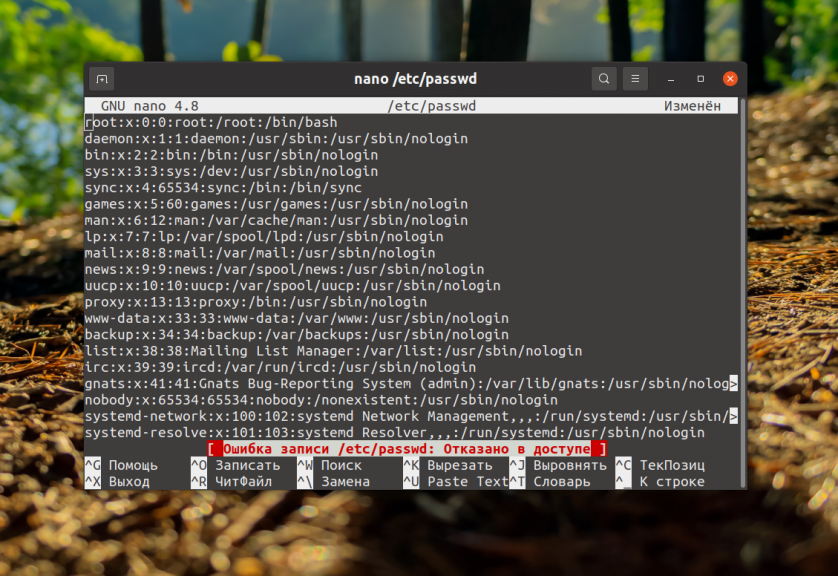
Jeśli nie masz uprawnień do zapisu pliku i nie możesz go zapisać w nano w Linuksie, musisz wykonać następujące kroki:
- Naciśnij
Ctrl+O, aby zapisać zmiany, w otwartym oknie dialogowym wprowadź nową nazwę pliku. - Następnie naciśnij
Enter, a następnieCtrl+X, aby wyjść z nano.
Masz teraz nowy plik, którego zawartość będzie identyczna z oryginalnym plikiem, ale jest to nowy plik, który możesz edytować i zapisywać bez problemów.
Dlaczego nie mogę zapisać pliku?
Jeśli masz problemy z zapisaniem pliku w edytorze tekstu Nano w systemie Linux, może być kilka powodów, dla których zapisywanie nie powiodło się. Oto kilka typowych powodów i sposoby ich rozwiązania:
- Niewystarczające uprawnienia: możesz nie mieć wystarczających uprawnień do zapisu do pliku lub do zapisania pliku w określonej lokalizacji. Spróbuj użyć polecenia
sudo nano filename, aby uruchomić Nano z uprawnieniami roota - Plik jest zablokowany przez inny proces: jeśli plik jest używany przez inny proces lub program, Nano może nie być w stanie go zapisać. Upewnij się, że plik nie jest otwarty w innym edytorze lub programie.
- Za mało miejsca na dysku: jeśli na dysku zabraknie miejsca, Nano może nie być w stanie zapisać pliku. Sprawdź dostępne miejsce na dysku za pomocą polecenia
df -h. - Nieprawidłowe użycie komendy save: podczas używania komendy save
(Ctrl+O), upewnij się, że wpisałeś poprawną nazwę pliku, a następnie wciśnijEnter. - Problemy z konfiguracją Nano: czasami pliki konfiguracyjne Nano mogą być uszkodzone lub źle skonfigurowane, co może powodować problemy z zapisywaniem plików.
Spróbuj ponownie zainstalować Nano lub sprawdzić jego konfigurację.







































